[2023] Top 6 programa para firmar PDF
Última actualización el 20/03/2023 porLuisenTutoriales de Editor de PDF
Las aplicaciones de firma electrónica, o como se conoce por sus siglas e-sign apps, te permiten firmar diferentes papeles de forma digital. Quizás necesites firmar un contrato digital en el momento con un empleador que se encuentra en otro país. O tal vez haya documentos oficiales que requieran tu firma para distintos fines.
En momentos como éste, las aplicaciones de firma electrónica resultan muy útiles. Por supuesto, hay muchas opciones entre las que elegir. Vamos a conocer las aplicaciones de firma electrónica y decidir cuál es la mejor para tus propósitos. Y vamos a mencionar Top 6 programa para firmar PDF que te ayudará a satisfacer tus necesidades de PDF.
1. EaseUS PDF Editor
Compatibilidad: Windows 10/8.1/8/7
EaseUS PDF Editores un creador, editor y convertidor de PDF todo en uno, que ofrece prácticamente todas las herramientas que necesitas cuando gestionas un documento PDF. Definitivamente puedes firmar tus documentos con facilidad ya que también es un programa para firmar PDF. Puedes firmar diferentes archivos con tu ID digital, que contiene la ubicación, la fecha y la hora de la firma. También puedes añadir el motivo de la firma.
Además de firmar los documentos, puedesconvertir PDF a Excel, Word, PowerPoint, y viceversa. EaseUS PDF Editor hace todo esto manteniendo las mismas propiedades de la fuente, imágenes o diseño de tu trabajo.
Características principales:
- Validar PDF usando la firma digital
- Convertir documento de Word a PDFy viceversa
- Comprimir PDF para ahorrar el espacio de almacenamiento
- Añadir marca de agua a PDF
- Proteger PDF con una contraseña
Este programa para firmar PDF, potente y fácil de usar, te ayuda a firmar tus documentos PDF con facilidad, al tiempo que garantiza la seguridad de tu PDF. Si quieres descargarlo, puedes hacer clic en el botón de abajo.
Cómo firmar un PDF en Windows:
Paso 1.Inicia EaseUS PDF Editor y abre el PDF al que quieres añadir una firma. Haz clic en "Firmar" > "Firmar documento" para pasar a los siguientes pasos.

Paso 2.Una ventana emergente aparecerá y te preguntará si deseas comenzar a firmar. Si decides firmarlo, haz clic en el botón "Arrastrar nuevo rectángulo de firma".
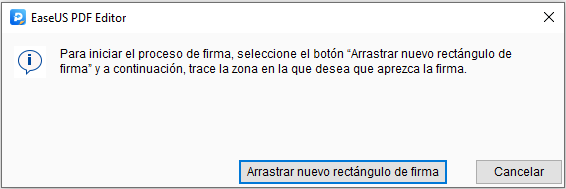
Paso 3.Arrastra el ratón y selecciona dónde quieres añadir la firma. A continuación, aparecerá una ventana en la que deberás rellenar la información necesaria. Luego, haz clic en el botón "Firmar" para firmar electrónicamente tu archivo PDF.

Paso 4.Selecciona la carpeta de destino para guardar el PDF firmado.

2. DocuSign
Compatibilidad: iOS, Android, Windows
DocuSign es un programa para firmar PDF que te ayuda a firmar tus documentos digitalmente. Es compatible con varios tipos de documentos. Puedes utilizarlo para firmar un documento, crear una plantilla o editar tus borradores para que sea más satisfactorio.
Además, esta herramienta está basada en la nube, y tiene una interfaz limpia que hace que sea fácil de usar tanto para los usuarios principiantes como para los profesionales.

Pros:
- Soporta una gran cantidad de tipos de archivos
- Soporta el servicio de complementos
Contras:
- Un poco caro
3. Soda PDF
Compatibilidad: Windows, Mac, online
Soda PDF es un editor de PDF en línea que convierte PDF a los formatos Excel, Word, EPUB, PPT, HTML. Suele ser mencionado por ser muy fácil de usar con su sencilla interfaz. Además, es muy útil cuando se quiere firmar PDF sin ninguna molestia digital.
En definitiva, esta herramienta se ha colado en nuestra lista por su alta eficiencia y su interfaz limpia que hace que la aplicación sea fácil de usar.

Pros:
- Interfaz sencilla
- Los documentos se pueden almacenar en la nube
- Soporta el escaneo OCR en diferentes idiomas
Contras:
- Tiene marca de agua en la versión free y trial
- Licencia costosa para la versión pro
4. PDF Candy
Compatibilidad: online
Cuando hablamos de un editor de PDF online que pueda gestionar, editar y anotar diferentes archivos PDF y que además ofrezca la tecnología OCR, PDF Candy es una herramienta que debería venir a la mente. A pesar de ser una herramienta online, PDF Candy ha demostrado ser una herramienta de edición de PDF fiable y de calidad que facilita el proceso de gestión de todo tipo de problemas en un documento PDF.
Además, esta herramienta admite diferentes métodos para cargar documentos. Algunos de los métodos incluyen la carga de archivos PDF desde Dropbox y Google Drive.

Pros:
- Realizar OCR en pdfgratis
- Sólidas herramientas de diseño
- Interfaz del sitio web fácil de usar
Contras:
- Funciones de texto limitadas
5. Sejda
Compatibilidad: macOS, Windows, online
Otra popular herramienta de firma de PDF en línea en la lista es el editor de PDF Sejda. Sejda es una de las principales y potentes herramientas de PDF que vienen tanto en la versión online como en la de escritorio, y esta herramienta te permite añadir anotaciones, crear formularios y hacer muchas más cosas en tus archivos PDF de forma cómoda. Además, puedes inclusoañadir numeración bates a PDFy convertir PDF a diferentes formatos con esta herramienta.

Pros:
- Fácil de usar
- Se integra con el almacenamiento en la nube
- Tiempos limitados para editar en la versión gratuita
Contras:
- No soporta la edición de imágenes actuales
6. PDF-Xchange Editor
Compatibilidad: Windows
PDF-Xchange es otro editor de PDF de esta lista que puede crear, ver, editar, anotar, hacer OCR y firmar digitalmente archivos PDF. Tiene un diseño claro, y su usabilidad es de primera categoría, lo que hace que sea mucho más fácil de emplear en el curso de la firma o la edición de documentos PDF.
又aspecto sorprendente del编辑PDF Xchange es que permite extraer y eliminar fácilmente las páginas de los documentos PDF. Además, la disponibilidad de la función de sellado y comentarios permite un seguimiento eficaz de todas las actividades realizadas en un archivo PDF.

Pros:
- Interfaz fácil de usar
- Sin retrasos
Contras:
- Capacidades de edición limitadas
- No soporta la exportación de páginas individuales como PDF
Conclusión
Aunque puede haber muchas opciones para elegir cuando se trata de aplicaciones de edición de PDF que te permiten firmar tus documentos digitalmente, la mejor opción de las mencionadas anteriormente esEaseUS PDF Editor, ya que te permite beneficiarte de todas las capacidades de edición que un PDF puede necesitar.
Al final, garantiza la seguridad de tus archivos cuando firmas documentos importantes. Por eso es la mejor opción cuando se trata de un editor de PDF todo en uno.



![Cómo crear un PDF rellenable [3 maneras]](http://www.leppardrock.com/es/images/es/related-articles/38.jpg)
